Entscheiden Sie, welche Boxen für Ihre Plattform bzw. für bestimmte BenuzterInnengruppen relevant sind.
Arbeitsschritte:
|1| Klicken Sie im Hauptmenü auf "Interface".
|2| Klicken Sie in der Zeile "Define Boxes" den "modify"-Button an.
|3| Wenn auf Ihrer Plattform noch keine Boxen sind, klicken Sie auf "click here to enable boxes".
|4| Sie sehen nun eine Tabelle aller vorhandenen Boxen und
eine standardisierte Vorauswahl. Sie können jederzeit eine für Ihre
Plattform individuelle Auswahl treffen.
- displayed:
Wählen Sie welche Boxen im Options-Bereich angezeigt werden sollen.
- opened:
Wählen Sie welche Box mit ihrem Inhalt automatisch offen angezeigt
werden soll. (Während einer Arbeitssitzung können BenutzerInnen die Box
nach Belieben schließen und öffnen.)
- visible for:
Wählen Sie welche Berechtigungsgruppe die Box sehen darf.
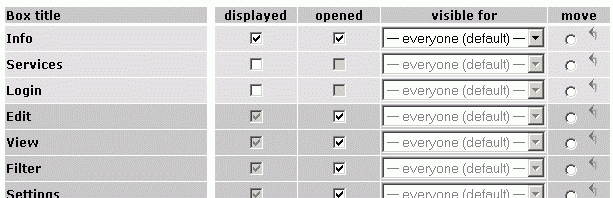
|5| Mit Hilfe der Radiobuttons und Pfeile in der "move"-Spalte können
Sie die Reihenfolge der Boxen im Options-Bereich anpassen. Markieren
Sie die gewünschte Box mit dem Radiobutton. Danach klicken Sie auf den
Pfeil jener Box über die Sie die ausgewählte Box platzieren möchten.
|6| Klicken Sie auf "save configuration", um Ihre Angaben zu speichern.
Eigene Boxen definieren
Es besteht die Möglichkeit eine spezielle Box basierend auf einem textfact zu erstellen. Dazu geben sie im "Create a new box" Feld die infoid eines textfacts an, welches als Box im linken Frame dargestellt werden soll.


|1| neue Boxen: Klicken
Sie auf "refresh this list" um etwaige neue Boxen auf Ihre Plattform zu
laden. Erst danach werden diese in der Liste des P-Admin-Interfaces
Ihrer Plattform angezeigt. |2| Erstellen Sie eine individuelle Box aus einem fact: Anstatt eine Nachricht etc über >Messages >Options area (left frame) texts zu (fact)inkludieren, haben Sie nun die Möglichkeit die gewünschte InfoID direkt in das Formular "Defining Boxes" einzutragen. Bestätigen Sie mit "Create".
|

